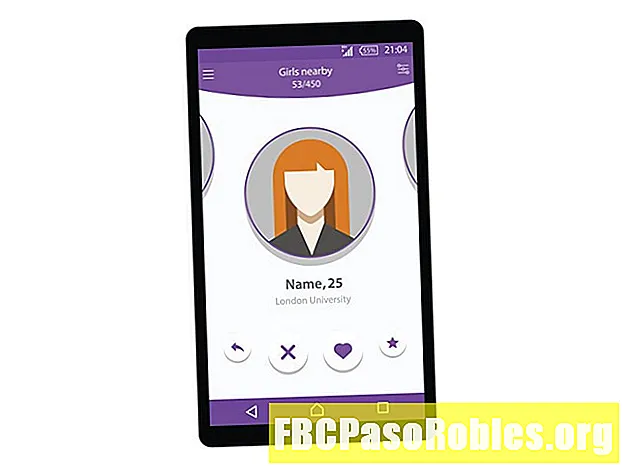محتوا
- از این ابزارها برای اعمال تغییرات ظریف رنگ و نور استفاده کنید.
- استفاده از ابزارهای Dodge و Burn در Adobe Photoshop
- استفاده از ابزار اسفنجی در Adobe Photoshop
از این ابزارها برای اعمال تغییرات ظریف رنگ و نور استفاده کنید.

پس زمینه را در پنل Layers انتخاب کنید و یک لایه تکراری ایجاد کنید. ما به دلیل طبیعت مخرب این ابزارها نمی خواهیم روی اصل کار کنیم.
بعد ، از نوار منو ، دکمه ابزار Dodge را انتخاب کنید. اگر نیاز به استفاده از ابزار Burn یا Sponge دارید ، سپس پیکان ریز را در گوشه سمت راست پایین دکمه انتخاب کرده و سپس ابزار مناسب را انتخاب کنید.
اگر شما نیاز به روشن کردن یک منطقه دارید ، ابزار Dodge را انتخاب کنید. اگر نیاز به تاریک کردن یک منطقه دارید ، ابزار Burn را انتخاب کنید. اگر نیاز به تنه کردن یا افزایش رنگ یک ناحیه دارید ، ابزار اسفنجی را انتخاب کنید.
هر گزینه مجموعه گزینه های خاص خود را دارد. در اینجا موارد متفرقه وجود دارد:
- گزینه های Dodge and Burn Tool. سه محدوده وجود دارد: Shadows ، Midtones و Highlights. هر انتخاب فقط منطقه ای را انتخاب می کند که به انتخاب دسته شما برسد. کشویی Exposure ، با مقادیر مختلف از 1٪ تا 100٪ ، شدت اثر را تعیین می کند. پیش فرض 50٪ است معنی این امر اینست که ، اگر Midtones روی 50٪ تنظیم شود ، فقط midtones تیره یا روشن می شود تا حداکثر 50٪.
- گزینه های ابزار اسفنجی: دو گزینه حالت وجود دارد: Desaturate و Saturate. Desaturate شدت رنگ را کاهش می دهد و Saturate شدت رنگ ناحیه رنگ شده را افزایش می دهد. جریان کمی متفاوت است. این مقدار از 1٪ تا 100٪ متغیر است و به سرعت اجرای اثر اشاره دارد.
در مورد این تصویر ، من می خواهم برج را سبکتر کنم تا انتخاب من ابزار Dodge باشد.
استفاده از ابزارهای Dodge و Burn در Adobe Photoshop

هنگام نقاشی سعی می کنم موضوعم را مانند یک کتاب رنگ آمیزی درمان کنم و بین خطوط بمانم. در مورد برج ، من آن را در لایه ای تکراری که اسمش را داج قرار دادم ، نقاب کردم. استفاده از ماسک به این معنی است که قلم مو نمی تواند مناطق خارج از خطوط برج را تحت تأثیر قرار دهد.
سپس روی برج زوم کردم و ابزار طفره را انتخاب کردم. اندازه Brush را افزایش دادم ، Midtones را برای شروع و تنظیم Exposure به 65٪ انتخاب کردم. از آنجا روی برج را نقاشی کردم و جزئیاتی را بیان کردم. منطقه روشن را در بالای برج دوست داشتم. برای بیان بیشتر ، میزان قرار گرفتن در معرض را به 10٪ کاهش دادم و یک بار دیگر رنگ آمیزی کردم.
سپس محدوده را به سایه ها تغییر دادم ، روی پایه برج زوم کردم و اندازه قلم مو را کاهش دادم. من همچنین میزان نوردهی را حدود 15٪ کاهش دادم و در قسمت سایه در پایه برج نقاشی کردم.
استفاده از ابزار اسفنجی در Adobe Photoshop

در سمت راست تصویر ، بین ابرها رنگی ضعیف وجود دارد که علت آن آفتاب تنظیم است. برای اینکه کمی بیشتر مورد توجه قرار گیرد ، Background Layer را کپی کردم ، اسم آن را اسفنج گذاشتم و سپس اسفنج ابزار را انتخاب کردم.
توجه ویژه ای به ترتیب لایه بندی داشته باشید. به دلیل برج ماسک شده ، لایه من Sponge زیر لایه Dodge است. این همچنین توضیح می دهد که چرا من Dodge Layer را کپی نکردم.
سپس حالت Saturate را انتخاب کردم ، مقدار Flow را 100٪ تنظیم کردم و شروع به نقاشی کردم. بخاطر داشته باشید که هرچه بر روی یک منطقه نقاشی می کنید ، رنگ آن منطقه به طور فزاینده اشباع می شود. وقتی از تغییر راضی هستید ، ماوس را رها کنید.
فتوشاپ همه چیز در مورد ظرافت است. برای ساخت قسمتهایی از عکس "پاپ" نیازی به ایجاد تغییرات چشمگیر نیست. وقت خود را برای بررسی تصویر ، تدوین یک استراتژی و آهسته حرکت دهید تا از "تولید بیش از حد" و تصویر جلوگیری کنید.